Подключение магазина Wildberries
Подключить магазин Wildberries в сервисе Mpassistant вы можете в разделе Настройки -> Магазины.
В открывшемся разделе нажимаете кнопку "Подключить магазин" и выбираете пункт Wildberries.
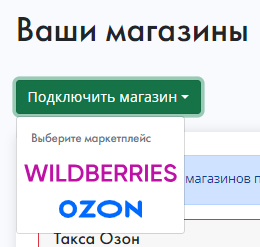
После клика у вас открывается форма, в которой вам необходимо заполнить поля.
- Название магазина (вводите произвольное название вашего магазина, которое будет отображаться в сервисе);
- Ключ "Статистика";
- Ключ "Стандартный";
- Ключ "Реклама";
- Источник загрузки расходов по хранению.
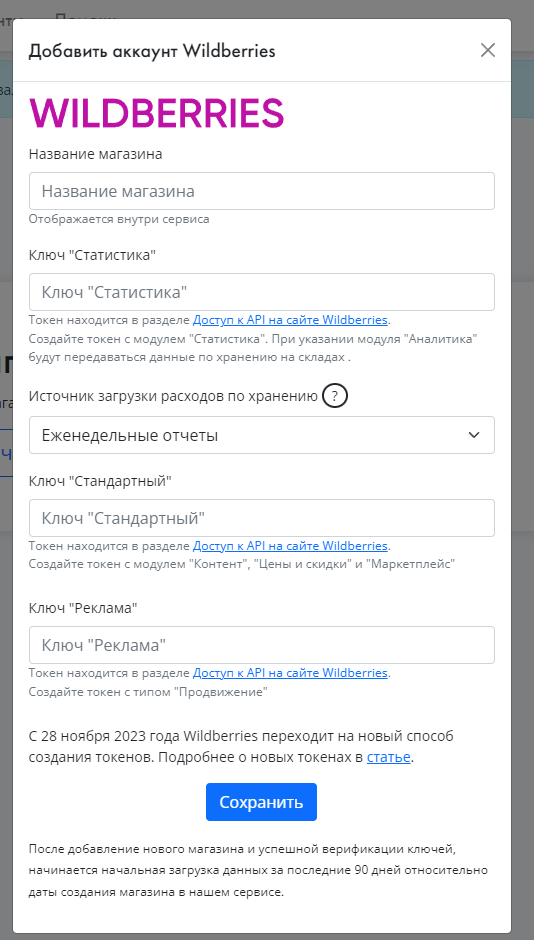
Как создать ключи в кабинете Wildberries
В личном кабинете Wildberries переходите в Настройки
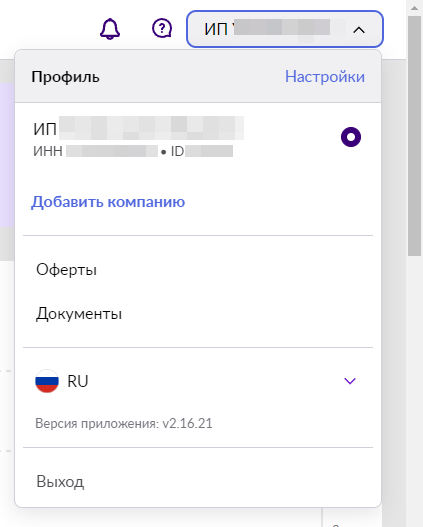
На странице Настройки выбирайте вкладку Доступ к API
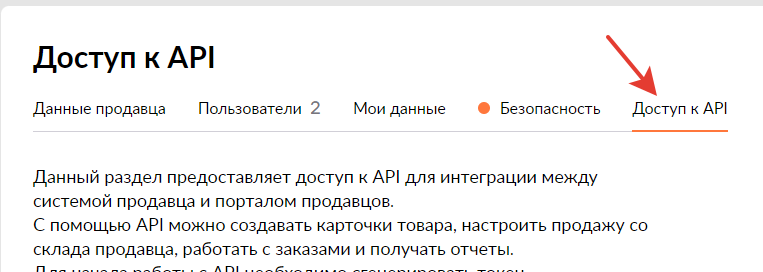
Далее необходимо создать нужный для нас набор токенов, чтобы использовать их в полях Ключ "Статистика", Ключ "Стандартный" и Ключ "Реклама".
Нажимайте на кнопку "Создать новый токен". В открывшимся окне вводите Имя токена, по которому вы можете понять: какой это токен, и где он используется.
Ключ "Статистика"
При создании ключа "Статистика" выбираем модуль "Статистика" и "Аналитика".
Модуль "Аналитика" необходим для получения данных по хранению при выборе соответствующего пункта в поле "Источник загрузки расходов по хранению".
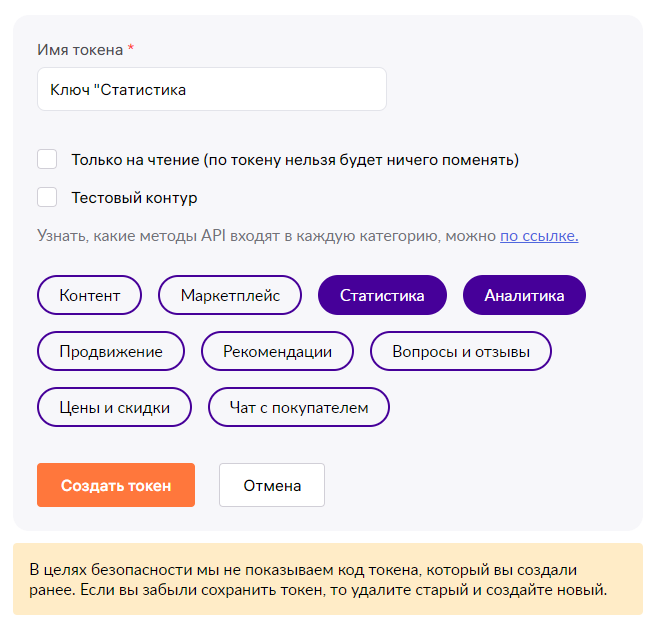
Ключ "Стандартный"
При создании ключа "Стандартный" выбираем модули "Контент", "Цены и скидки" и "Маркетплейс".
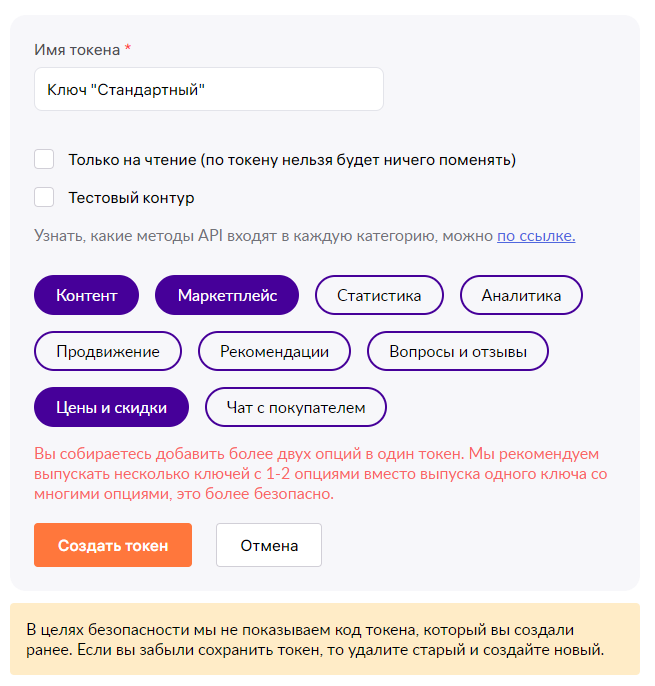
Модуль "Маркетплейс" выбирается по желанию. Актуально для селлеров, которые занимаются продажей по системе FBS (ФБС). Без указания этого модуля заказы по модели FBS могут передаваться с задержкой, большая часть передается после выхода еженедельных финансовых отчетов Wildberries.
Обратите внимание! В кабинете Wildberries можно закрывать доступ пользователю (сотруднику) к разделу "Цены и скидки". Когда такой пользователь будет создавать ключ "Стандартный", даже если он добавит модуль "Цены и скидки" и не установит статус "Только на чтение", то в API этот модуль не будет передавать данные по ценам, и в сервисе нельзя будет отредактировать цену для товара.
ВАЖНО! В ключе "Стандартный" при статусе "Только на чтение" перестает работать модуль "Контент". В этом случае данные по товарам не подтягиваются в сервис.
Ключ "Реклама"
При создании ключа "Реклама" выбираем модуль "Продвижение".
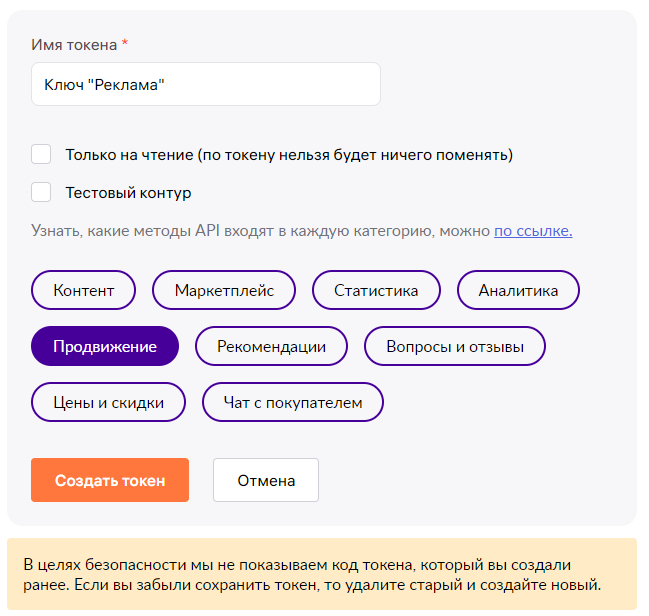
Вы также можете создать эти 3 токена, выбрав все модули без установки статуса "Только на чтение" и указать их в любом порядке в поля формы добавления магазина в сервисе Mpassistant. Но такой способ мы не рекомендуем, т.к. могут некорректно передаваться данные.
При корректном добавлении ключей в разделе Настройки -> Магазины появится подключенный вами магазин со статусом "Активный".
После активации запускается первичный сбор данных за последние 90 дней.
ВАЖНО! В процессе загрузки первичных данные нельзя редактировать/добавлять ключ "Реклама", т.к. данные в этом случае не загрузятся.
Настройка "Источник загрузки расходов по хранению"
Настройка для определения: из какого источника сохранять данные по хранению для отчета "Сводка по прибыли".
Доступные опции.
- Отчет хранения ВБ. Данные по расходу на хранение будут поступать из отчета "Хранение ВБ" модуля "Аналитика".
- Еженедельные отчеты. Данные по расходу на хранение будут поступать из еженедельных финансовых отчетов Wildberries.
